Grunnleggende om å bruke Facebooks tidslinje
Hvis du var på Internett i dag, så du at Facebook ga ut tidslinjeprofilen til alle. Mens du kanskje har en slags mening om tidslinjen, er det her. Det er mange veldig kule funksjoner og tilpasse at du kanskje vil ta tak i før det er tvunget på deg og du spiller oppfanging.
Det er faktisk noen kule ting om denne oppdateringen. Det er ikke bare på skrivebordet, det er også på mobil også. Men før vi får et hode for oss selv, må vi aktivere tidslinjen.
Aktiverer Facebook Tidslinje
Du kan aktivere tidslinjen ved å gå her:
Aktiver Facebook Tidslinje
Du må klikke på linken nederst til venstre på siden.

Når du aktiverer tidslinjen, oppdateres siden din. Du må klikke på profilen din for å se de store endringene.

Hvor skal jeg starte
Du vil kanskje ta turen. Det gir deg en god gjennomføring av de nyeste funksjonene. Du får en ide om hvordan du legger til nye bilder som et Cover.
Hva er et deksel?
Tenk på et deksel som en bakgrunn på Twitter eller Myspace. Forskjellen er, dekselet er toppteksten for siden din. Ditt profilbilde vises i nederste venstre hjørne. Det er noen mennesker som allerede lager noen virkelig kreative omslag. Her er et par nettsteder du kanskje vil se på for å komme i gang.
- Facebook Profilomslag
- FB Cover Pix
Her ser du hvordan et deksel ser ut som før nedlasting.

Legge til et deksel
Avhengig av om du bruker et deksel fra et nettsted eller ditt eget bilde, kan det være forskjellige trinn. Til slutt må du bare klikke på Legg til en dekning-lenken øverst til høyre i profiloverskriften.

Du trenger bare å velge et bilde, enten ved å laste opp en fra datamaskinen eller det allerede opplastede fotobiblioteket.

Når du har gjort bildet klart og valgt, må du dra det til riktig sted. Hvis du gjør noe litt mer kreativt, vil dette gjøre det litt lettere å lage en morsom Cover.

Bruke tidslinjen
Du har sikkert sett på profilens side for å se hvordan tidslinjen ser ut. Det ser annerledes ut, hva? Vel du eller dine venner kan hoppe over dine tidligere oppdateringer. Av til høyre ser du en liten tidslinje. Du kan bruke dette til å hoppe over din Facebook-fortid.

Når du klikker på en måned eller et år, kan du se høydepunktene for den tiden.

Du kan også se alle innleggene fra fortiden din ved å klikke på rullegardinmenyen Høydepunkter.

Fremme eller gjemme gamle innlegg
Det er alltid bilder eller ting i oppdateringene du ikke vil gjenoppleve eller vise. Hvis du vil gjemme disse innleggene fra tidslinjen, er det et blyantikon ved siden av hvert innlegg i tidslinjen. Hvis du klikker på det, får du muligheten til å gjemme det eller til og med endre datoen.

Hvis du ønsker å markedsføre en oppdatering du er stolt av, kan du klikke på stjernen. Dette vil strekke innlegget over hele linjens lengde. Hvis du klikker på stjernen igjen, vil du minimere igjen.

Personverninnstillinger
Det er et alternativ i kategorien for personverninnstillinger for å begrense det som venner og venner kan se. Du kan endre dette hvis du ikke er komfortabel med at Facebook stalker deg.

Konklusjon
Selv om kosmetikkene i stor grad endret seg ved tillegg av tidslinjen, gir endringen også mer brukervennlighet og plass til fremtidige forbedringer. Jeg må si jeg liker å se tilbake og se hva slags tull jeg postet i fortiden. Noen av de siste oppdateringene bringer tilbake noen morsomme minner. Jeg også ting jeg skal ha det gøy med dekkene.
Hva synes du om endringene?
Ta vår avstemning
![Slik inkluderer du systemfiler i OS X-søk [Hurtige tips]](http://moc9.com/img/System-Files-OSX-Plus.jpg)
![Er tabletter nyttig eller bare et annet luksusprodukt? [Avstemming]](http://moc9.com/img/poll-result-kids-expose-internet.png)



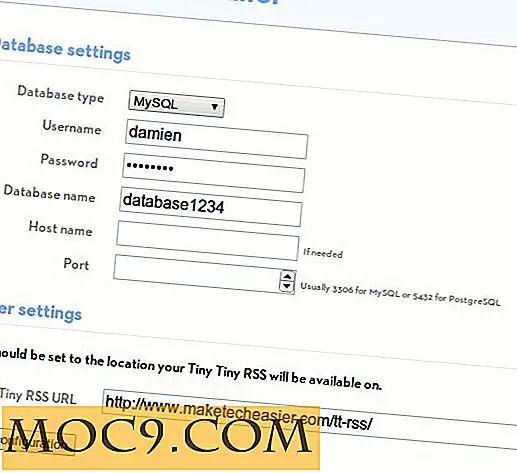
![Slik flytter du hjemmemappen til en annen partisjon [Linux / Ubuntu]](http://moc9.com/img/gparted-select-hard-disk.jpg)